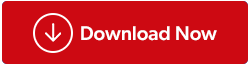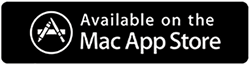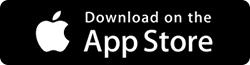Máte ve své sbírce fotografií na flash disku duplicitní obrázky?
Přeskočili jste několik opakovaných fotografií při prohlížení vašich vzácných vzpomínek?
Máte pocit, že bez ohledu na to, kolik flash disků zakoupíte, máte vždy málo místa?
No, to je pár otázek, které mě trápily před pár měsíci. Dvě z největších výzev v životě jsou uspořádat svou knihovnu fotografií a mít vždy úložný prostor navíc, který byste mohli potřebovat. Zjistil jsem, že pokud uspořádáte svou knihovnu fotografií a odstraníte duplikáty, podobné a téměř identické obrázky, automaticky získáte úložný prostor. Pamatujte si, že nákup nových SD karet, jednotek Pen a flash disků není vždy řešením a raději bych duplikáty prohlížel, detekoval a smazal, abych získal místo. S ohledem na to se tato příručka zaměřuje na to, jak odstranit duplicitní fotografie na flash disku.

Flash disk nebo flash disk je malé, praktické a vyměnitelné úložné zařízení, které lze použít pro ukládání dat včetně obrázků. Je však obtížné identifikovat, zda se na flash disku hromadily duplicitní obrázky. To lze provést pouze pomocí nástroje na čištění duplicitních fotografií třetí strany, jako je Duplicate Photos Fixer Pro.
Jak odstranit duplicitní fotografie na mém flash disku ve Windows 11/10?

Chcete-li odstranit duplicitní obrázky z počítače, potřebujete aplikaci, která naskenuje váš počítač, identifikuje všechny soubory obrázků a poté je porovná. Tato aplikace by pak předložila seznam duplikátů na základě obsahu souboru s obrázkem, místo aby jednoduše porovnávala název, velikost a formát souboru. Protože tento úkol není možné provést ručně, rozhodl jsem se použít Duplicate Photos Fixer Pro , který pomůže rychle a snadno odstranit duplicitní, podobné a téměř identické obrázky.
Zde jsou kroky k nalezení a odstranění duplicitních souborů na jednotce Flash:
Krok 1 : Stáhněte a nainstalujte Duplicate Photos Fixer Pro z oficiálního odkazu níže.
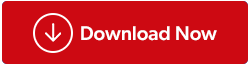
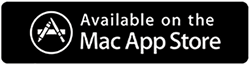
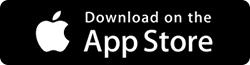

Krok 2 : Připojte jednotku Flash k počítači a ujistěte se, že ji lze otevřít/číst jako vyměnitelné paměťové zařízení/disk.
Krok 3 : Otevřete aplikaci a kliknutím na tlačítko Přidat fotografie nebo Přidat složky vyberte obrázky z počítače. Procházejte Průzkumníkem Windows, najděte svůj flash disk (vyměnitelný disk) a vyberte obrázky v něm.

Krok 4 : Kliknutím na tlačítko Scan for Duplicates zahájíte proces skenování.

Krok 5 : Jakmile budou duplikáty detekovány, budou uvedeny a roztříděny do různých skupin.
Krok 6 : Vyberte fotografii v každé skupině, kterou chcete odstranit ze seznamu.
Poznámka : Pomocí funkce Automatické označení můžete duplikáty označit automaticky, aniž byste museli jednotlivé duplikáty vybírat sami.
Krok 7: Klikněte na tlačítko Odstranit označené.
Tím odstraníte duplicitní fotografie a uspořádáte svou knihovnu fotografií.
Proč zvolit Duplicate Photos Fixer Pro před jiným softwarem Duplicate Photo Finder?
Duplicate Photos Fixer Pro (DPF) je pozoruhodný software, který lze nainstalovat na všechny hlavní platformy, jako jsou Windows, Android, macOS a iOS. Tento software pro vyhledávání duplicitních fotografií se snadno používá s pohodlným rozhraním a některé další funkce zahrnují:
1. Identifikujte přesné duplikáty
Duplicate Photos Fixer Pro prohledá váš počítač a identifikuje duplikáty, i když se názvy souborů, formáty a velikosti liší.
2. Identifikace podobných fotografií
Tento software také detekuje podobné a téměř identické obrázky, na které se klikne v po sobě jdoucích kliknutích, když je fotoaparát mobilního telefonu používán v režimu Burst.
Možná si budete chtít přečíst: Co jsou duplicitní a podobné obrázky a jaký je mezi nimi rozdíl?
3. Podpora pro interní i externí zařízení
Duplicate Photos Fixer Pro je jedním z mála nástrojů pro vyhledávání duplicitních fotografií, který funguje bezchybně na interních i externích paměťových zařízeních. To umožňuje uživatelům skenovat váš flash disk, SD karty, pera a externí pevné disky, zda neobsahují podobné a duplicitní obrázky.
4. Automaticky označit duplicitní snímky, abyste ušetřili čas a námahu
Tato aplikace nabízí funkci automatického označení, kterou lze použít k výběru stovek duplicitních obrázků jediným kliknutím. Automaticky označené snímky jsou poté téměř okamžitě vymazány stisknutím tlačítka Delete Marked. Výběr duplikátů se provádí pomocí výkonného algoritmu, který bere v úvahu různé faktory, jako je datum vytvoření, velikost souboru atd.
5. Efektivní režimy pro porovnávání souborů
Duplicate Photo Fixer Pro umožňuje uživatelům přepínat mezi různými režimy skenování změnou filtrů, jako jsou odpovídající úrovně, časové intervaly a GPS.
Duplicate Photo Fixer Pro: Výhody a omezení
Klady:
- Rychlé a pohodlné
- Knihovnu fotografií lze organizovat
- Lze získat cenný úložný prostor
- Odstraní duplikáty, podobné a téměř identické obrázky
- Najděte duplikáty z cloudu – Disk Google
Nevýhody:
- Zkušební verze může odstranit pouze 15 obrázků
Podívejte se na video tutoriál:
Poslední slovo o tom, jak odstranit duplicitní fotografie na mém flash disku ve Windows 11/10?
Duplicate Photos Fixer Pro je výjimečný program, který může pomoci najít duplicitní fotografie na flash discích a odstranit je. Má různé pokročilé funkce, které jsou založeny na pokročilých algoritmech pracujících na pozadí. Pomocí této aplikace můžete vždy rychle a snadno odstranit duplicitní obrázky na jednotkách flash a v počítači.
Sledujte nás na sociálních sítích – Facebook, Instagram a YouTube. Máte-li jakékoli dotazy nebo návrhy, dejte nám vědět v sekci komentářů níže. Rádi se vám ozveme s řešením. Pravidelně zveřejňujeme tipy a triky spolu s odpověďmi na běžné problémy související s technologiemi.
DALŠÍ ČTĚTE: